华硕B450M主板以其稳定的性能和较高的性价比,深受众多DIY电脑爱好者的喜爱。在日常使用中,很多用户需要通过U盘启动来安装操作系统或者进行系统维护。本文将详细介绍华硕B450M主板如何实现U盘启动的方法,帮助大家顺利完成相关操作。

一、准备工作
首先,确保您手头已经准备好了一个可用的启动U盘。通常,启动U盘是通过制作系统安装盘或者救援盘而成。以下是制作启动U盘的基本步骤:
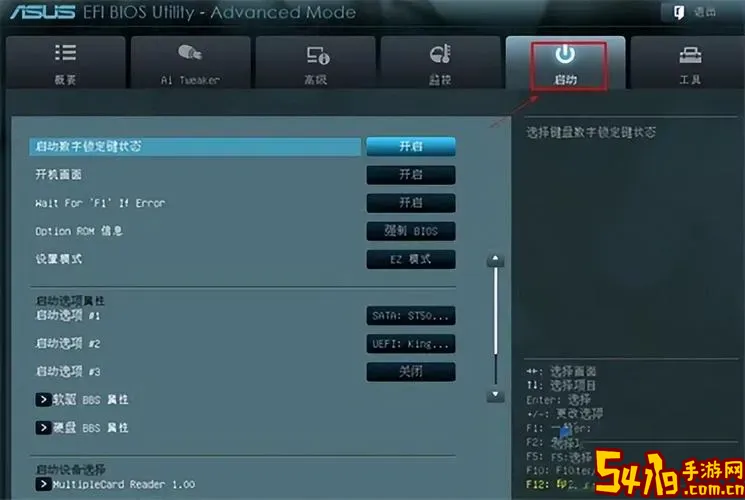
1. 下载镜像文件:从微软官网下载最新的Windows ISO镜像,或者选择某款Linux系统镜像。
2. 制作U盘启动盘:使用工具如“Rufus”或“UltraISO”将ISO镜像写入U盘,生成可引导的启动盘。制作时建议选择MBR分区方案,目标系统为BIOS或UEFI-CSM模式,保证兼容性。
确保U盘容量至少为8GB,并且U盘数据重要时记得提前备份。
二、进入BIOS设置启动顺序
完成启动盘制作后,接下来要在华硕B450M主板中调整启动项,让电脑优先从U盘启动。具体步骤如下:
1. 连接好U盘:将启动U盘插入主板后面的USB接口,建议使用USB 2.0接口,兼容性更好。
2. 开机进入BIOS:开机时立即按下“Del”键进入BIOS设置界面。华硕主板一般会在开机时显示“Press Del to enter Setup”。
3. 切换到启动选项:进入BIOS后,找到顶部菜单栏中的“Boot”或“启动”标签。
4. 设置启动顺序:在启动选项中,找到“Boot Option Priorities”(启动顺序优先级),将U盘设备调整到第一启动项。
5. 检查UEFI/Legacy模式:华硕B450M支持UEFI和Legacy两种启动模式。如果您的U盘是基于Legacy(传统BIOS)启动,需在BIOS中将“CSM”功能启用;如果是UEFI启动,确保“Secure Boot”(安全启动)关闭或设置正确,避免阻止启动。

通常在“Boot”菜单或“Advanced”高级菜单中可以找到相关选项。
三、保存并重启电脑
完成启动顺序的调整后,按下F10保存设置并退出BIOS。系统将会重新启动,此时若U盘制作无误,电脑应自动从U盘引导。
四、可能遇到的问题与解决方案
1. 无法识别U盘启动盘:确保U盘制作正确且插入有效的USB接口。尝试换一个USB接口,特别是主板背板的USB2.0接口。
2. 启动后无反应或黑屏:确认BIOS启动模式是否匹配(UEFI或Legacy)。同时关闭安全启动功能。
3. U盘启动后卡在安装界面:可能是U盘镜像有问题,建议重新制作启动盘,或者尝试其他系统镜像。
五、总结
华硕B450M主板的U盘启动设置并不复杂,只要按照正确步骤制作启动盘并在BIOS中调换启动顺序,绝大多数情况下都能顺利实现。从中国地区的用户需求来看,这一主板在兼容性和操作简便性方面表现良好。在进行系统重装、故障恢复或者性能检测时,U盘启动都是不可或缺的工具。希望本文的指南能帮助大家轻松完成华硕B450M主板的U盘启动设置。